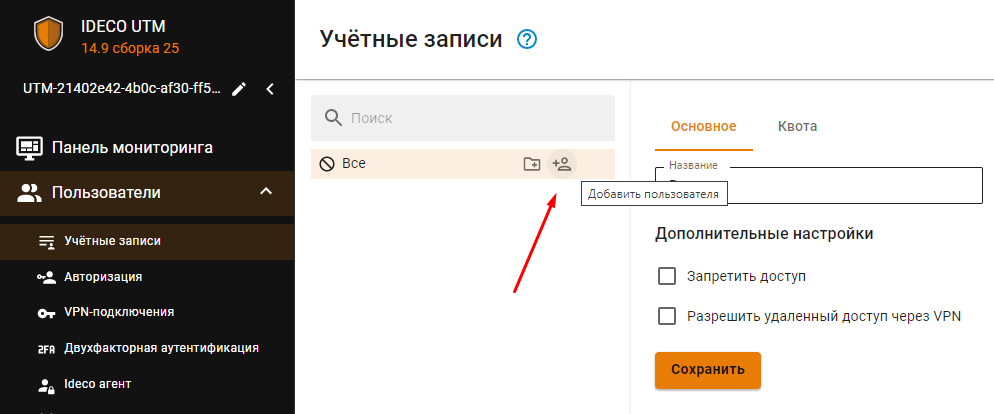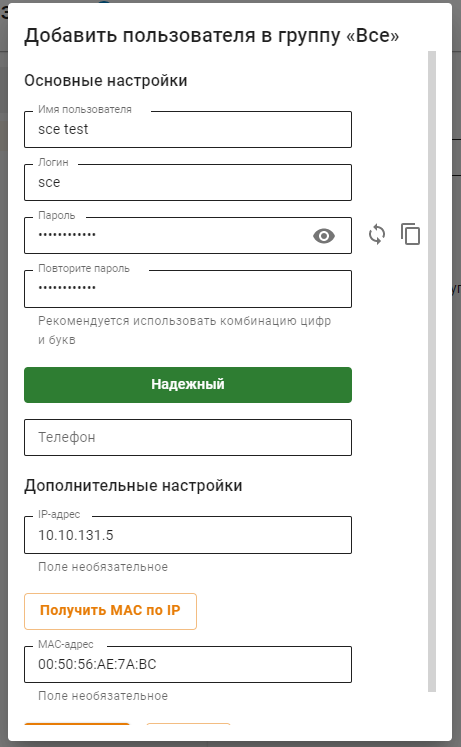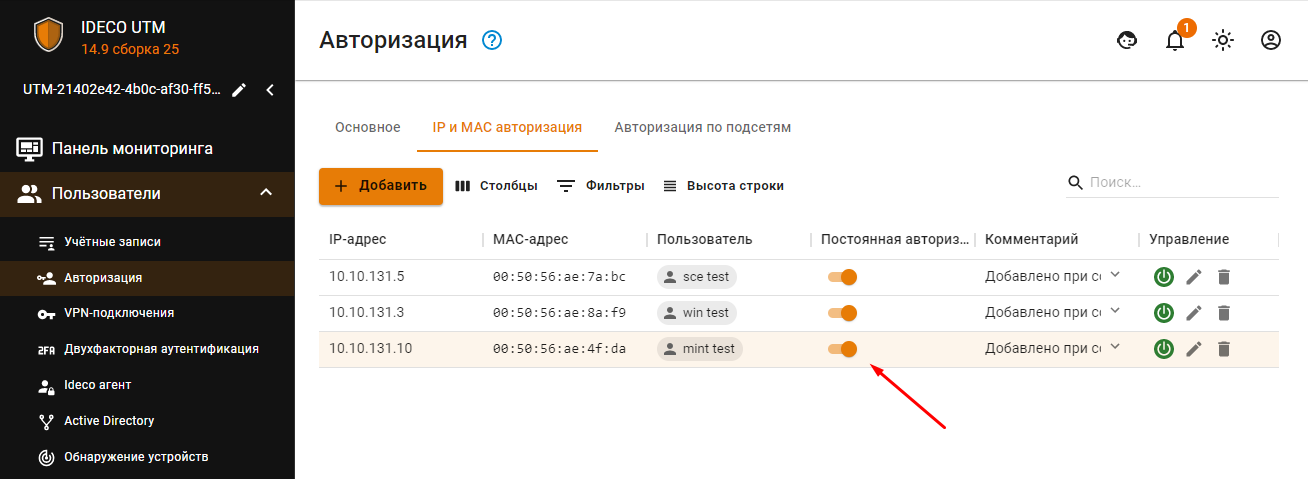Установка и настройка Ideco UTM¶
Ideco UTM - широко распространённое программное решение для контроля сетевого трафика, одной из составных частей которого является прокси-сервер.
В этой статье будет описана настройка Ideco UTM и проверка его работы.
Настройка Ideco UTM для работы в связке с Staffcop Enterprise будет описана в отдельной статье.
Начало работы¶
Установите Ideco UTM, используя официальную документацию разработчика.
Настройка Ideco UTM¶
После завершения установки, в адресной строке браузера введите адрес сервера в формате ip_address:8443.
Здесь ip_address - IP-адрес сервера, указанный при установке; 8443 - номер порта, который по умолчанию использует Ideco UTM.
В открывшемся окне авторизации укажите логин и пароль, заданные при установке.
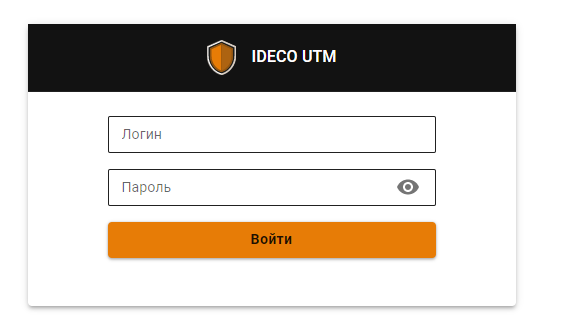
После успешной авторизации, проверьте указанные при установке сетевые интерфейсы. Для этого в разделе Сервис - Сетевые интерфейсы убедитесь, что сетевые интерфейсы активны: есть сигнал, назначен IP-адрес, установлено соединение с интернетом.
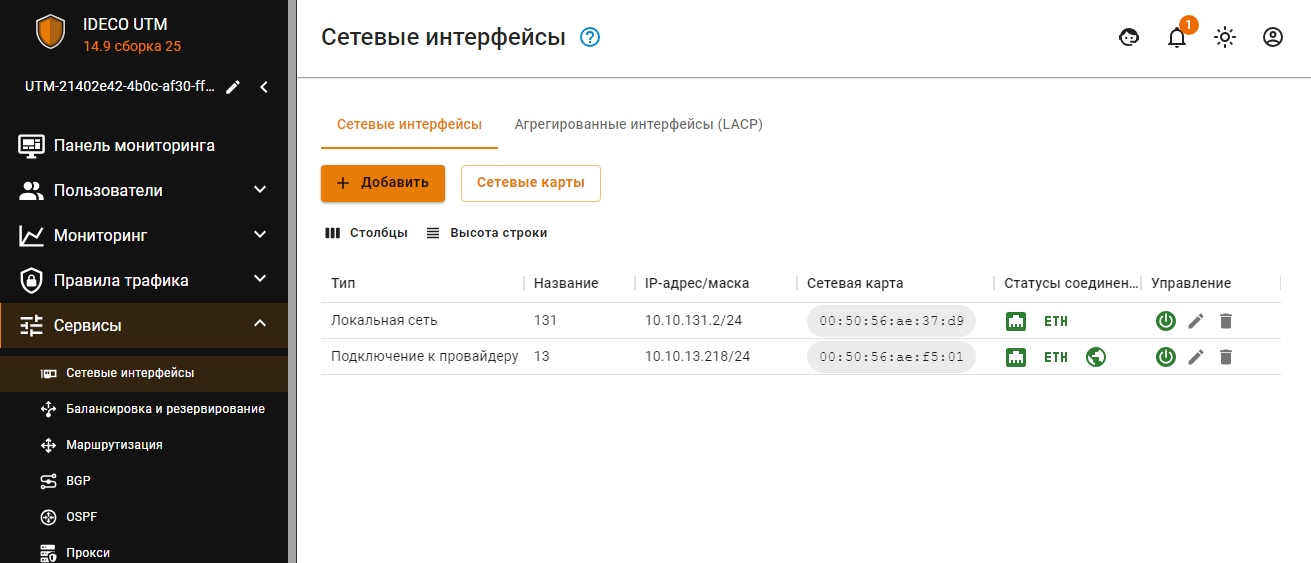
Ideco UTM блокирует соединение неавторизованных пользователей. Чтобы добавить новых пользователей:
В разделе Пользователи - Учетные записи добавьте новую запись.
В открывшемся окне Добавить пользователя в группу… укажите IP-адрес машины нового пользователя или его логин и пароль.
Добавьте нужных пользователей сети.
В разделе Пользователи - Авторизация напротив имён пользователей включите переключатель Постоянная авторизация.
Примечание
Если не включить опцию Постоянная авторизация, каждое сетевое действие такого пользователя потребует от него авторизации.
После добавления новых пользователей, в разделе Сервис - DNS укажите DNS-сервер сети.
Настройка файрвола¶
В разделе Правила трафика - Файрвол на вкладке FORWARD добавьте новое правило и разрешите любую передачу трафика
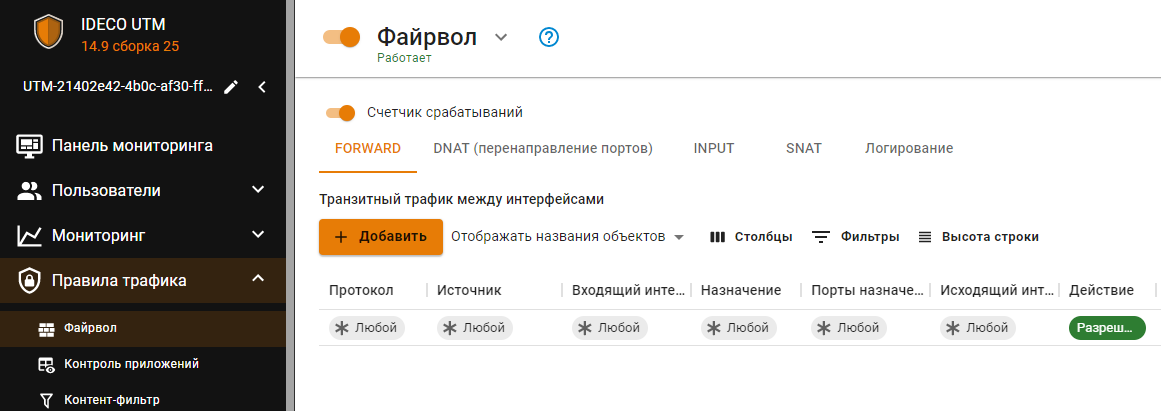
На вкладке INPUT добавьте новое правило. По умолчанию правило разрешает любой входящий трафик по любому интерфейсу.
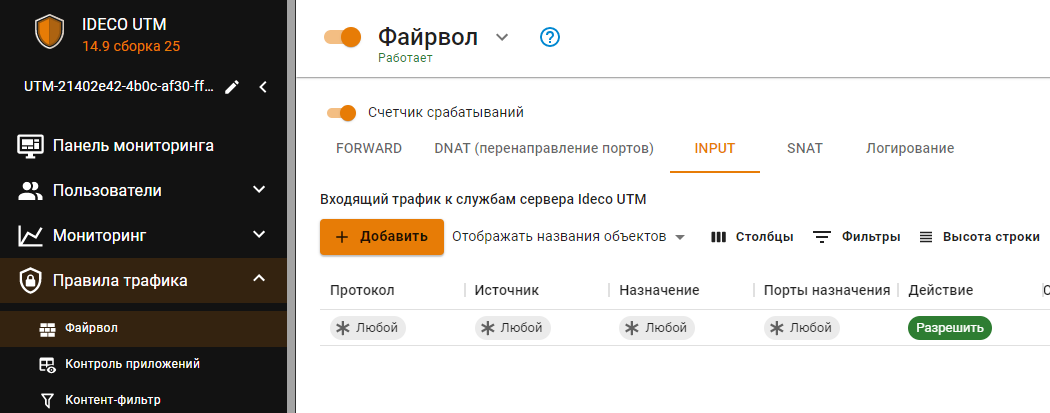
На вкладке SNAT активируйте Счетчик срабатываний и Автоматический SNAT локальных сетей.
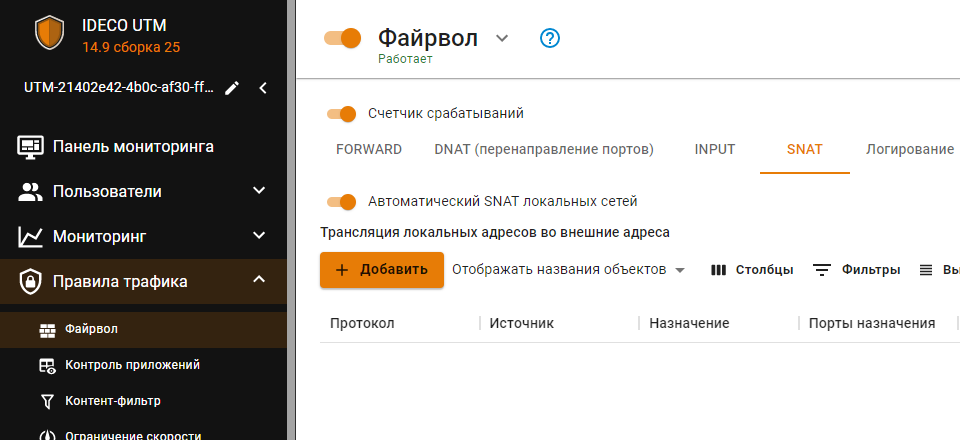
Готово! Ideco UTM настроен и работает. Чтобы проверить его работу, с любой из машин внутри сети откройте любой интернет-сайт.
После того, как Ideco UTM был установлен, настроен и проверен, можно переходить к его настройке в качестве ICAP-сервера и к их совместной работе с сервером Staffcop для дальнейшего мониторинга трафика.